Как найти песню по звуку онлайн (через микрофон на ПК и Андроиде)
Также часто встречаются не подписанные треки (это если музыка уже загружена к вам на жесткий диск): «неизвестный исполнитель — трек 1». Как найти исполнителя — тоже загадка.
Однако, спешу обрадовать: сейчас есть специальные программы для телефона и компьютера, позволяющие автоматически и довольно быстро определить по звуку, кто исполняет данную песню.
Конечно, пока вероятность определения у них не 100% — но очень близкая к этому значению (~95%). Ну а потом, уже зная кто и чего — найти композицию будет значительно проще!
Примечание!
В статье я рассмотрю несколько сервисов для компьютера, и несколько приложений для телефона на Андроид. Каждый из сервисов имеет свои отличительные черты (плюсы/минусы), поэтому предварительно см. описание.
Распознаем песню по звуку
Приложения
Пожалуй, они пользуются наибольшей популярностью на смартфонах, т.к. на любом из них есть микрофон (в отличие от ПК), а значит всегда, что слышно в округе — можно попытаться распознать.
How To Remove AppCloud Notification || AppCloud Samsung Turn Off || AppCloud Kya Hai
Для полноценной работы данных приложений необходимо нормальное Интернет-соединение. Дело в том, что для сравнения текущего звука, который вы слышите, с большой базой песен — необходим достаточно мощный сервер, на который и передается слышимый звук телефоном (возможностей телефона для распознавания песни не хватит).
Алиса от Яндекс (и др. ассистенты)
Есть в приложениях: «Яндекс», «Яндекс-браузер
Если у вас относительно новый смартфон и он локализован для нашей страны — большая вероятность, что в нем есть приложение «Яндекс» (либо «Яндекс-браузер»). И в том, и в другом ПО — есть встроенный ассистент Алиса (она умеет определять, находить и воспроизводить музыку).
Для ее запуска — достаточно кликнуть по характерному значку (белый треугольник в сиреневом круге).

Предустановленное приложение «Яндекс» на телефоне / Android 10.0
Собственно, после запуска «Алисы» — просто скажите ей голосом «Алиса, что за музыка играет?».
Далее она немного послушает ее (5-10 сек.) — и с большой долей вероятности покажет вам название трека, и его исполнителя. Кроме этого, предложит прослушать этот трек на Яндекс-музыке (вы сможете сразу же добавить его к себе в избранное!). Удобно!?

Пример работы! || Приложение «Яндекс» на Android 10.0

Еще один пример
Важно!
Есть и другие виртуальные ассистенты, которые могут решать аналогичную задачу (Ассистент Google, Маруся от mail.ru, Салют от Сбера и пр.). У меня на блоге есть отдельная заметка с их возможностями.
Их нужно удалить! Ненужные приложения на Android!
Shazam (на Андроид)
Примеры работы в Shazam
Еще одно довольно популярное приложение для смартфона на Андроид. Позволяет за считанные секунды воспроизведения звука (5-10 секунд!) — определить название композиции и ее исполнителя.
Всё, что потребуется от вас после установки приложения — это нажать одну кнопку «Автошазам» (см. скриншот выше — приложение отлично справилось с русскими и зарубежными исполнителями).
- быстрое распознавание: всего 5-10 сек.!
- распознает как наших исполнителей, так и зарубежных;
- поддерживается большинство смартфонов (приложение не требовательное к ресурсам);
- найденные треки можно сразу же купить или прослушать (чтобы удостовериться тот ли трек);
- приложение бесплатно и поддерживает русский язык;
- есть функции поиска и общения с людьми, кому нравится эта песня (можно подружиться ).
- Обилие рекламы;
- Некоторые старые советские песни плохо распознаются;
- Для качественного и точного определения мелодии необходимо включать приложение, когда слышится голос исполнителя, и желательно припев.
SoundHound (Windows 10/Андроид)
SoundHound: пример работы приложения
SoundHound — отличное приложение, работающее как на ПК под управлением Windows 10, так и на смартфонах под Андроид. Для того, чтобы определить и распознать играющую песню — достаточно нажать одну оранжевую кнопку и через 10 секунд вы увидите название композиции!
- хороший алгоритм определения исполнителя;
- можно узнать не только саму композицию, но и посмотреть текст песни, узнать больше о любимом исполнителе;
- можно искать песни просто напевая в приложение (такого нет в большинстве других аналогичных программ!);
- есть история предыдущих поисков (т.е. если вы за вечер искали 5-10 композиций и вам было некогда их загружать к себе — то на следующий день сможете все их найти);
- можно смотреть различные подборки: новые песни, хиты, рекомендации и пр.;
- мгновенная покупка песен и целых альбомов.
- есть проблемы с распознаванием некоторых российских исполнителей (которые сейчас не популярны).
Онлайн-сервисы
Midomi (по звуку через микрофон онлайн)
Midomi — начать распознавать звук через микрофон
Очень мощный онлайн-сервис, позволяющий распознавать песню через микрофон (причем даже в тех случаях, когда вы сами ее напоете — т.е. сервис даже по этому звуку может найти мелодию!).
Все что требуется от пользователя, чтобы начать распознавание — это зайти на сайт, кликнуть мышкой по кнопке с микрофоном (скрин выше), разрешить сервису получить данные с вашего микрофона, и ву-а-ля — через 10-15 сек. вы узнаете песню!
- очень хороший алгоритм поиска;
- возможность вести распознавание музыки в режиме онлайн через ваш микрофон (даже если вы сами будете петь!);
- большая база исполнителей, композиций;
- возможность вести поиск композиции по ее тексту;
- есть вкладки с самыми «горячими» артистами и хитами за последнее время (можно быть в курсе всех тенденций и течений в музыке!).
- обилие рекламы на ресурсе;
- нет редких песен (особенно, касается малопопулярных российских исполнителей);
- отсутствует русский язык (хотя, в принципе, на сайте и так можно легко со всем разобраться ).
Как пользоваться сервисом:
- зайти на главную страничку сайта — кликнуть по кнопке поиска, расположена по центру экрана (рядом картинка с микрофоном — см. скриншот выше) ;
- дать разрешение сервису на использование микрофона;
Разрешить получить звук с вашего микрофона
AudioTag (для MP3-файлов, онлайн-радио и пр.)
AudioTag — очень удобный инструмент для определения исполнителя трека (например, MP3-файла)
Наверное, один из лучших сервисов на который можно загрузить уже имеющийся в наличие трек (например, MP3-файл). Я думаю, что у кого на диске много различной музыки, не раз встречались не подписанные треки (к примеру, трек №1, трек №2 и т.д.). В этом случае — их достаточно загрузить на сервис и получить название композиции.
Кроме этого, сервис позволяет вставить ссылку на определенный трек или воспроизводимое онлайн-аудио (например, Интернет-радио). Очень удобно, услышав интересную песню — просто быстренько вставить ссылку и получить результат.
- точное распознавание музыки по файлу или URL-адресу исполнения онлайн-аудио;
- получаете не только исполнителя, но и название трека, альбом, год выхода;
- поддерживает несколько аудио-форматов;
- поддерживает файлы разного качества;
- сервис бесплатный (есть поддержка русского);
- в результатах поиска, помимо найденной композиции, показываются похожие треки.
- нельзя самостоятельно спеть и найти трек;
- необходимо вводить капчу — иначе сервис считает вас за робота;
- не распознает некоторые редкие треки;
- на страницах обилие рекламы (хотя она и не агрессивна и не мешает работы с сайтом).
Для начала использования:
- просто выберите трек на жестком диске (Кнопка «Обзор»). Скриншот приведен выше;
- далее нажмите кнопку «Upload» (загрузить);
- вводите капчу (обычно, решение простого примера);
- получаете результат (скриншот с моим опытом работы с сервисом представлен ниже).
Нажми на кнопку — получишь результат! // AudioTag нашел исполнителя песни и название трека, год выхода композиции в свет.
Насчет музыки из фильмов (если приложения не находят информацию по исполнителю)
Бывает так, что в каком-нибудь фильме (сериале) услышишь интересную композицию (саундтрек), но приложения ее не находят. Как быть?
Один из вариантов: зайти на сайт https://www.imdb.com/ и найти на нем нужный фильм (я в своем варианте взял «Один дома / Home alone»). В нижней части окна карточки фильма будет заветная ссылка «Soundtracks» (саундтреки). См. скрин ниже.

Далее перед вами предстанет список саундтреков с их оригинальным названием и исполнителем. Удобно?!
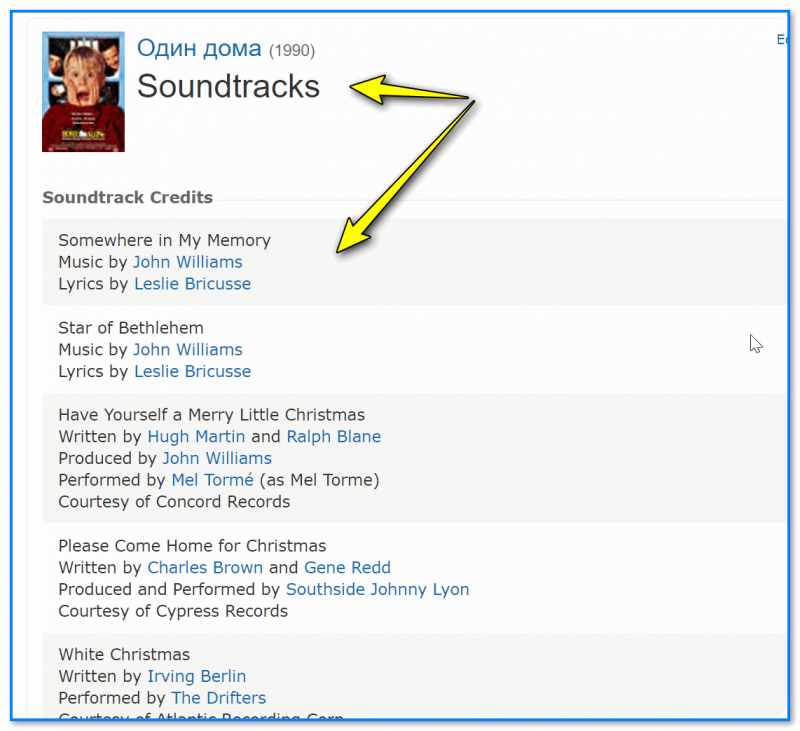
Полный перечень композиций
PS
Есть еще одна очень некогда популярная программа Tunatic — http://tunatic.ru/ (для Windows и MacOS) для распознавания музыки. Появилась в 2005г. и произвела некий фурор, но в последствии ее обошли конкуренты и на данный момент сервис не работает (хотя сайт в сети доступен). Возможно к прочтению вами статьи — он снова заработает?!
А на этом у меня пока всё, удачи!
Первая публикация: 04.12.2017
Источник: ocomp.info
AppCloud на Android: что это за программа и как удалить. App что это значит
Наличие рекламных инструментов. При публикации программного обеспечения разработчики вводят метаданные, включая скрытые ключевые слова, относящиеся к описанию продукта. Система также индексирует отзывы, чтобы служить дополнительным рекламным инструментом.
Мобильное приложение: что это такое, примеры, где искать
Английское выражение «mobile app» можно перевести на русский язык выражением «мобильное приложение», которое прочно вошло в русский язык. Во-первых, давайте рассмотрим каждое слово в выражении по отдельности.
Первое слово «мобильный» означает гибкий, подвижный или неустойчивый. Эти слова могут относиться к смартфонам, планшетам и другим устройствам. Пользователи могут брать такие устройства с собой куда угодно, их легко носить с собой и очень просто использовать. Их базовая функциональность проста и интуитивно понятна для владельца.
Второе слово в слове «приложение» — это программа, которая выполняет определенную задачу и предназначена для непосредственного контакта с пользователем. Для «приложения» могут использоваться другие названия — программное обеспечение, прикладная программа.
Давайте соединим два приведенных выше толкования этого слова.
Мобильные приложения — это программы, которые пользователи используют на своих смартфонах, планшетах и других мобильных устройствах.
Они разрабатываются отдельно для каждой операционной системы, например, Android, iOS или WindowsPhone.
Примеры мобильных приложений
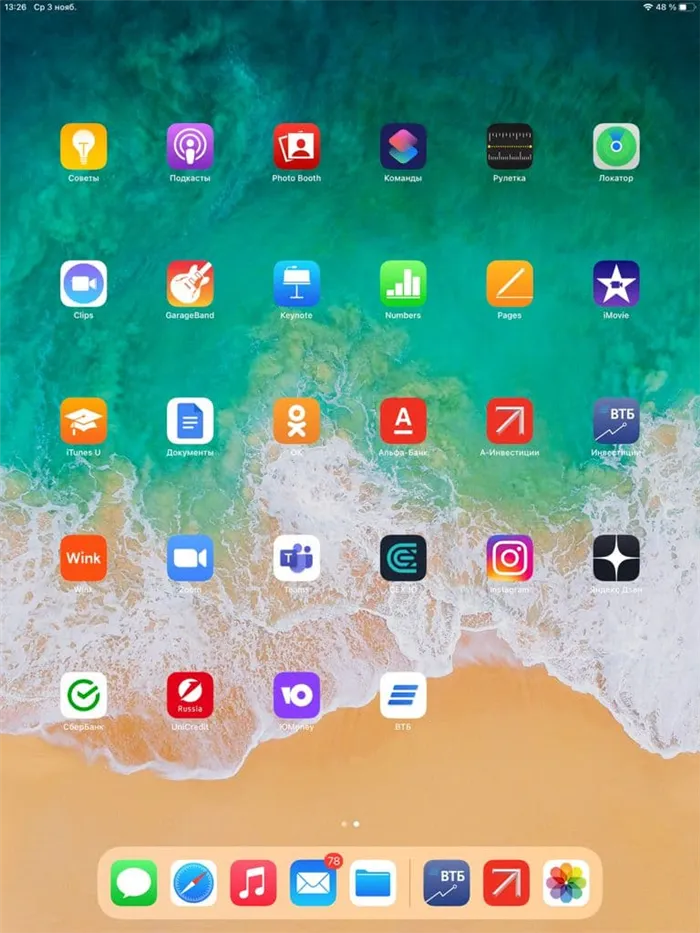
h22,0,0,0,0,0,0,0-> Мобильные приложения на планшетах iPad.
Многие люди используют мессенджеры для общения. Существуют мобильные приложения, такие как WhatsApp, Viber и т.д. Конечно, социальные сети также имеют мобильные приложения: ВКонтакте, Одноклассники, Facebook, Youtube, Telegram и YandexZen.
Среди популярных мобильных банковских приложений — Сбербанк, Юмани (yomoney), Альфа-Банк и ВТБ.
Старая добрая электронная почта никогда не теряет своей значимости. Gmail, Яндекс.Почта и другие.
Браузеры имеют приложения для мобильных устройств: например, Google Chrome, Яндекс.Браузер, Mozilla, Opera.
Пользователи устанавливают мобильные игровые приложения. Розничные сети, многие магазины и аптеки устанавливают приложения, конкурируя со своими клиентами: например, «Дикси», «Пятерочка», «ВкусВилл», «Спортмастер», «Лента».
Предустановленное мобильное приложение: что это
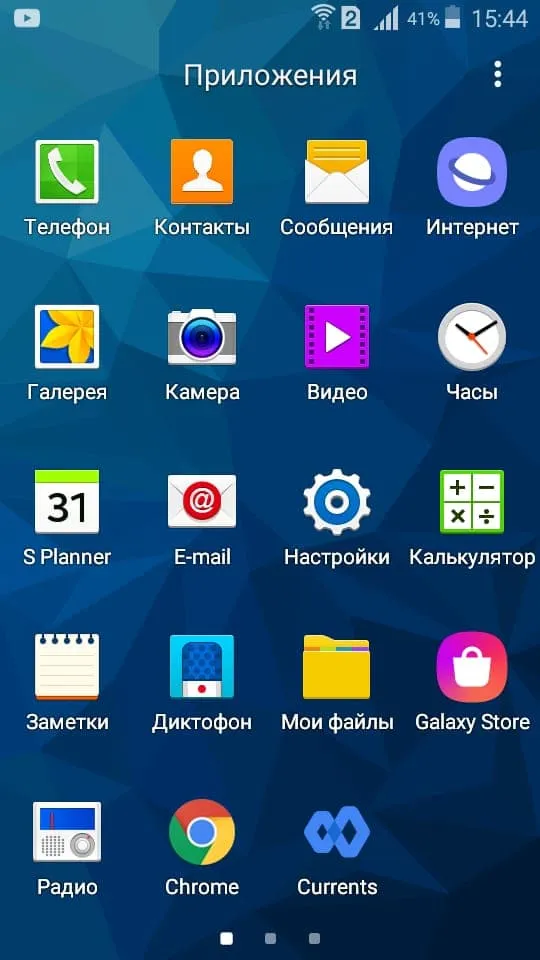
h23,0,0,0,0,0,0,0-> Приложения, предустановленные на смартфонах Android.
Когда пользователи приобретают смартфон, планшет или другое мобильное устройство, они часто обнаруживают, что некоторые приложения уже установлены.
Мобильные приложения, которые устанавливаются на мобильное устройство производителем, независимо от желания пользователя, называются предустановленными.
В английском языке фраза «предустановленное приложение» относится к Предустановленные приложения.
Смартфоны и планшеты чаще всего работают на операционных системах Android и iOS. Разработчиком Android является компания Google. По этой причине на всех устройствах Google установлены другие приложения Google. К ним относятся Google Search, браузер Google Chrome, Gmail, Google Drive, Google Play, Фото, Фильмы и Новости. Все эти мобильные приложения предварительно устанавливаются на мобильное устройство в момент покупки.
Разработчиком системы iOS является компания Apple. iPhone (Айфон) — это название, которое компания Apple дает своим смартфонам, а планшеты называются iPad (Айпад). На всех устройствах Apple изображен символ надкушенного зеленого яблока. Именно поэтому их иногда называют «устройствами Apple».
На iPhone и iPad компания Apple устанавливает свои собственные разработки. Устройства Apple обычно поставляются с предустановленными браузерами Safari, Photos, App Store (новый магазин приложений), электронной почтой, музыкой, телевидением, здоровьем, заметками, часами и т.д.
В 2020-2021 годах Правительство РФ издало ряд постановлений. Они включают список российских приложений, которые должны быть предустановлены на смартфонах и планшетах, продаваемых в России, независимо от производителя и страны происхождения.
К ним относятся разработки Яндекса: Яндекс.Браузер, Яндекс.Карты, Яндекс.Диск, поисковая система Яндекс, продукты Mail.ru: Почта Mail.ru, ICQ, Одноклассники, ВКонтакте, Gosuslugi,. MyOfficeDocuments, среди прочих.
Основная задача — управление мобильными приложениями. AppCloud обычно устанавливается на устройствах Samsung. Он может появиться после следующего обновления системы. Перечислите основные характеристики:.
Несмотря на полезные функции приложения, многие пользователи подозревают, что приложение собирает конфиденциальные личные данные. Другие программные продукты Sprint выглядят гораздо более безопасными. Они не подключены к сети и не выполняют задачи без ведома владельца устройства.
Поскольку никто не гарантирует конфиденциальность, пользователи могут устанавливать AppCloud на свои смартфоны только на свой страх и риск. Кроме того, значительно увеличивается нагрузка на процессор. Это замедляет работу операционной системы.
AppCloud обычно используется людьми, которым нужно много цифр для общения в социальных сетях и для получения различных показателей. Обычным пользователям необходимо удалить программу со своих смартфонов. Важно помнить, что полная версия AppCloud доступна за плату. Существуют дополнительные возможности для расширения административных прав.
Блокнот! Некоторые владельцы смартфонов Samsung жалуются, что им трудно удалять приложения. После обновления операционной системы утилита появится снова. Из-за чрезмерной загрузки процессора производительность устройства начинает замедляться.
Через некоторое время на смартфоне появляются нежелательные игры и приложения. Проблема заключается в AppCloud, который загружает различные файлы из Интернета. В результате устройства быстро исчерпывают свой ресурс, что приводит к непредвиденным финансовым затратам. Для абонентов с ограниченным мобильным интернетом затраты особенно высоки.
Удаление AppCloud с телефона
Вы можете избавиться от нежелательных мобильных приложений за несколько шагов:.
- Откройте «Настройки».
- Нажмите на «Приложения» — «Менеджер приложений».
- Найдите название нежелательного приложения.
- Нажмите кнопку «Удалить».
- Откройте раздел «Память» и удалите временные файлы с помощью кнопки «Удалить данные».
- Вернуться к.
- Снова нажмите «Удалить».
Отдельные системные приложения отключаются в разделе «Настройки». Откройте раздел «Приложения», найдите название ненужной программы и нажмите кнопку «Выход». Программа остается в памяти устройства. Он не функционирует и тратит энергию.
App Store упрощает использование устройства и предоставляет множество возможностей для разработчиков. Хотя интернет-магазин имеет строгие требования к программному обеспечению, его удобство и безопасность привлекают новых пользователей.
Как пользоваться App Store
Приложения App Store уже предустановлены в операционной системе устройства.
Регистрация AppleID. Это основной метод идентификации пользователей, наряду с TouchID и FaceID. Регистрация необходима для того, чтобы гарантировать, что программное обеспечение загружается владельцем устройства. Без этого идентификатора продукты Apple использовать нельзя.
Найдите и установите программное обеспечение. Для этого нажмите значок Store на экране устройства и введите свой AppleID. В App Store есть несколько функций, облегчающих поиск
- Поиск — строка поиска, в которой можно ввести название или тип приложения с помощью клавиатуры или голоса.
- Основными категориями являются разделы Arcade, Apps и Games, в которых представлены новинки, самые популярные бесплатные или платные приложения и т.д.
- Сегодня — раздел меню, в котором отображаются новостные статьи и советы о различных приложениях.
- Рекомендации — раздел аналогичных или связанных программ на странице конкретного приложения. Поступает после описания и отзывов.
Программное обеспечение поставляется с подробным описанием, демонстрационными видео, скриншотами и рейтингами, основанными на отзывах пользователей. Если в описании игры упоминается Arcade, для игры требуется подписка AppleArcade. Чтобы начать загрузку, необходимо нажать на цену или кнопку Download. Система запросит подтверждение через Apple ID, Touch ID или FaceID. Загрузка начнется только после получения.
Использование программного обеспечения. Если появляется кнопка «Открыть», значит, приложение уже приобретено и загружено. После завершения загрузки и автоматической установки приложения его можно использовать. Пользователи также могут оценивать его и оставлять комментарии.
Виды приложений в App Store
По состоянию на 2022 год в AppStore зарегистрировано около 2 миллионов приложений.
Доступные механизмы распределения:.
- Полностью бесплатное — пользователям не нужно платить ни за само приложение, ни за дополнительный контент.
- С покупками внутри приложения — пользователи могут использовать основные функции приложения бесплатно, но дополнительные функции, контент и т.д. доступны за плату.
- Демо-версии — бесплатные платные версии программного обеспечения. Часто действует в течение определенного периода времени, после чего требуется подписка. Демонстрационная функциональность также может быть ограничена, но
- Платные — приложения, которые доступны только после единовременной загрузки или ежемесячной подписки.
- Игры — стратегии, ролевые, аркады, экшены, симуляторы и т.д.
- Офисные приложения — например, просмотрщики документов, создатели презентаций, текстовые процессоры, электронные таблицы и
- Финансовое программное обеспечение — например, анализ фондового рынка, инвестиции, бухгалтерский учет
- Мультимедиа — воспроизведение музыки и видео, интернет-радио и телевидение, а также
- Профессиональное программное обеспечение — специализированное программное обеспечение для редактирования 2D и 3D графики, приложения для редактирования фотографий, видеомонтажа, записи и инженерных приложений
- Социальные сети — самые популярные приложения для социальных сетей, включая более специализированные, такие как Facebook, Twitter, Instagram, VK и Linkedln.
- Образование — электронные справочники, словари, пособия, самоучители, разговорники и
- Система — утилиты для оптимизации работы электронных устройств: программы для очистки ненужных файлов, антивирус, планировщик и т.д.
К вашему сведению! В июне 2019 года на платформе было 3 062 240 программ и 903 490 игр. Платформа разработана специально для того, чтобы облегчить жизнь владельцам iPhone и других устройств Apple. Есть приложения для работы, учебы и развлечений.
Несмотря на все преимущества AppCloud, он имеет много сходств со шпионским ПО. Остальные продукты разработчиков Sprint выглядят гораздо более безобидными и не загружают файлы из различных источников без уведомления владельца телефона. Пользователи устанавливают AppCloud на свой страх и риск, и никто не гарантирует безопасность их личных данных. Приложение увеличивает нагрузку на процессор и замедляет работу других программ.
AppCloud помогает людям создавать новые аккаунты в социальных сетях или создавать различные номера для голосования. Тем, кто поверхностно знаком с проблемами, связанными с настройкой операционной системы, рекомендуется удалить приложение с устройства. Обратите внимание, что полная версия AppCloud является платной. Она предлагает расширенные права управления и ряд дополнительных опций, недоступных в бесплатной версии.
Пользователи некоторых моделей смартфонов Samsung жалуются, что удалить приложения из списка приложений непросто. При обновлении версии операционной системы приложение автоматически переустанавливается и мешает нормальной работе устройства. Различные программы и дополнения могут загружаться самостоятельно, что создает нагрузку на сеть и значительно увеличивает расход батареи. Многие пользователи жалуются, что постоянно отображаются системные предупреждения, предлагая приобрести полную версию.
Как удалить AppCloud
Чтобы остановить мобильные приложения на телефонах Samsung, выполните следующие действия
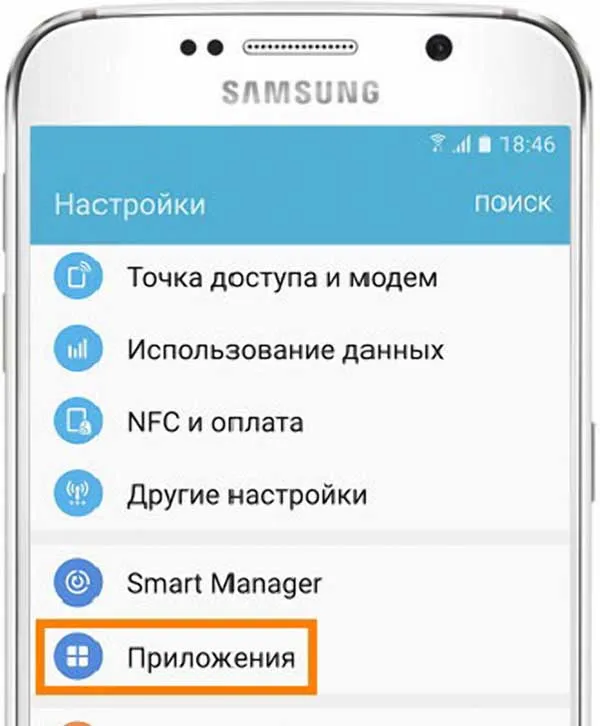
- Откройте Настройки.
- ( Перейдите в раздел Менеджер приложений (в меню Приложения).
- Выберите ‘AppCLoud’ из списка и нажмите кнопку ‘Удалить’.
- Перейдите к разделу «Память» и нажмите «Удалить данные». Это автоматически очистит кэш.
- Нажмите «Назад».
- Нажмите кнопку «Удалить», чтобы подтвердить свой выбор.
Некоторые системные программы отключены в меню настроек. [Если перейти в раздел Приложения, выбрать одну из программ из выпадающего списка и нажать кнопку Отключить, программа не выйдет, а перейдет в спящий режим и будет потреблять минимальное количество энергии и ресурсов системы.
Источник: club-cs.ru
Приложение CloudAgent остановлено — что делать
Всем привет! В нашей небольшой статье мы расскажем о распространенной проблеме с постоянным уведомлением — «Приложение CloudAgent остановлено». Вы узнаете что это такое CloudAgent и что делать для исправления этой ошибки.
У большинства пользователей Андроид смартфонов, это сообщение появляется после попытки войти в Галерею или Камеру телефона. После этого уведомления, можно дальше запустить приложение, либо вернуться к главному меню. Давайте разберемся для начала — что это за программа CloudAgent.
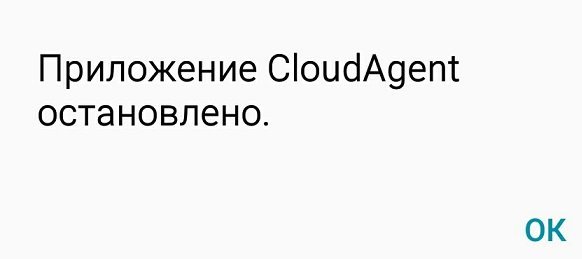
CloudAgent.apk — это один из сервисных компонентов облачных приложений, имеет прямую связь с работой Dropbox и облачного сервиса от Samsung.
Данная ошибка вызвана кривым обновлением, либо с проблемами синхронизации устройства с облаком. Практически всех напрягает эта ошибка и они хотели бы её убрать. Давайте разбираться как это сделать!
Как удалить эту ошибку?
Многие пользователи, в попытке исправить данную ошибку, доходят до крайних мер — делая сброс настроек телефона до заводских, либо меняя прошивку. На самом же деле, все просто — необходимо перезагрузить соответствующее мобильное приложение Dropbox.
Делаем все по-пунктам:
- Заходим в Настройки телефона — Приложения.
- В диспетчере приложений находим Dropbox и останавливаем его.
- Далее очищаем его кэш, все данные и удаляем обновления.
- Кто вообще недоволен этой ситуацией, может просто удалить приложение Дропбокс.
Как видите, несколько правильных движений в настройках облачных хранилищ помогут решить проблему. И напоследок, для тех кто не умеет «обнулять» приложения, небольшой видеоурок.
На этом все! Разработчики уже получили массовые жалобы и в ближайшее время устранят эту проблему.
Если статья помогла с решением ошибки «Приложение CloudAgent остановлено», тогда ставьте лайк и поддержите проект!
Источник: dadaviz.ru